Danh mục


Đóng góp bởi: Admin / Ngày 06-07-2021

Với máy tính một màn hình khá đơn giản để kiểm tra độ phân giải vì trên máy chỉ hiện thông tin một màn hình duy nhất. Các bạn mở cài đặt bằng cách nhấn tổ hợp phím Windows + i. Sau đó, chọn mục System.
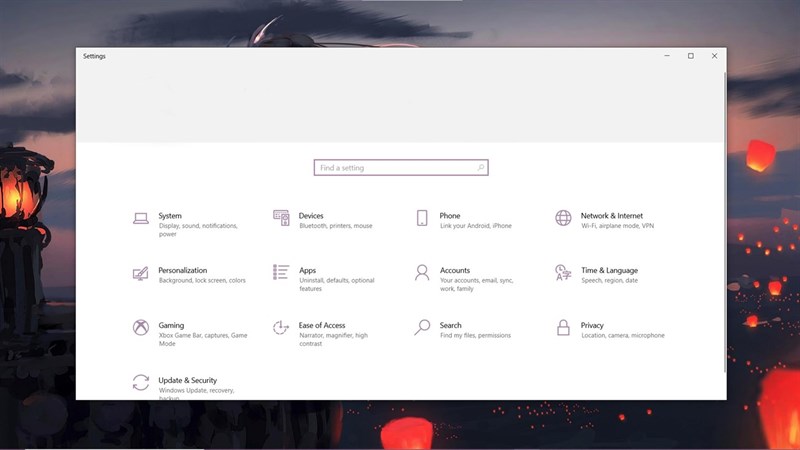
Sau khi chọn vào mục System ở phần Display, cuộn xuống phía dưới các bạn sẽ thấy mục Display Resolution. Chọn vào để kiểm tra độ phân giải cao nhất và tùy chọn cho phù hợp.
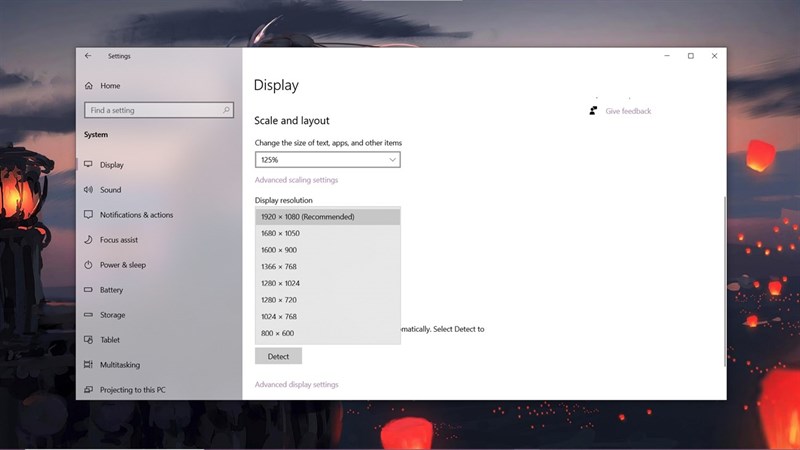
Với máy tính 2 màn hình các bạn cần chọn màn hình trước khi có thể tùy chỉnh và xem độ phân giải. Các bạn vẫn truy cập vào Cài đặt > System y như lúc nãy.
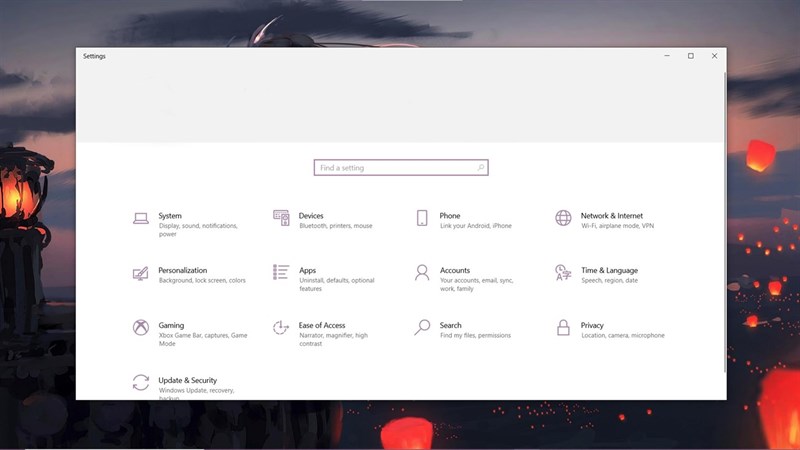
Sau đó ở mục Display đầu tiên các bạn chọn màn hình muốn xem. Màn hình 2 là màn hình phụ, màn hình 1 là màn hình chính trên laptop.
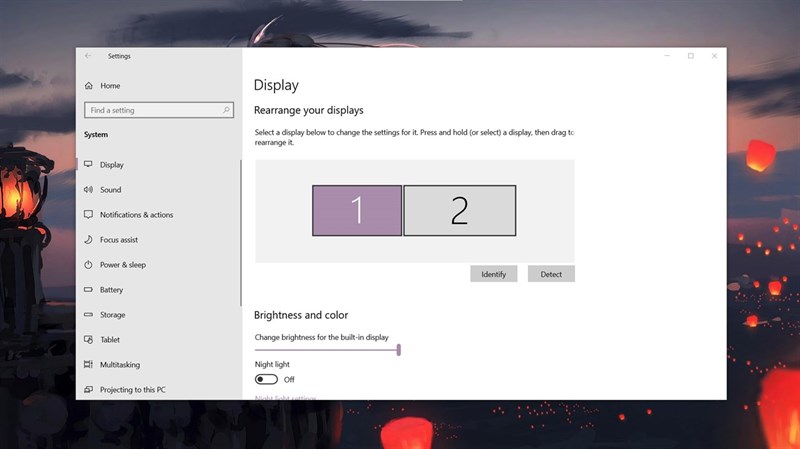
Sau đó, các bạn kéo xuống mục Display Resolution. Ở đây, các bạn chọn kiểm tra độ phân giải và tùy chỉnh cho phù hợp.
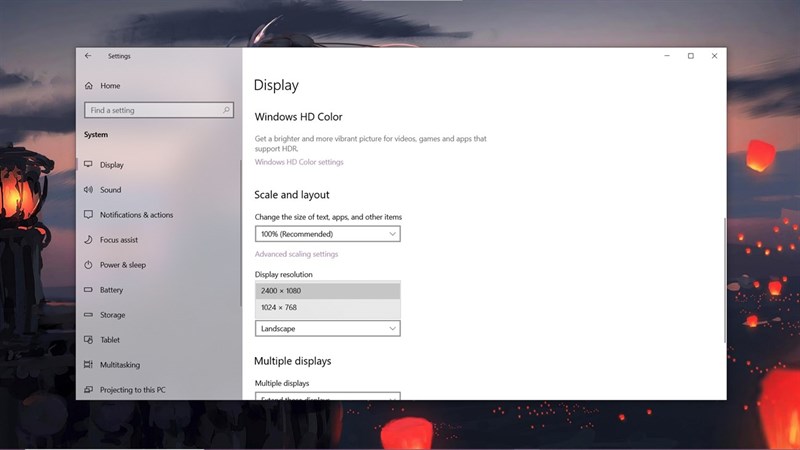
Các bạn cảm thấy tính năng này của Windows như thế nào? Nếu thấy bài viết hữu ích hãy cho Thành Nhân xin một like và một share nhé. Rất cảm ơn các bạn đã xem bài viết.